ກະວີ:
Morris Wright
ວັນທີຂອງການສ້າງ:
26 ເດືອນເມສາ 2021
ວັນທີປັບປຸງ:
1 ເດືອນກໍລະກົດ 2024
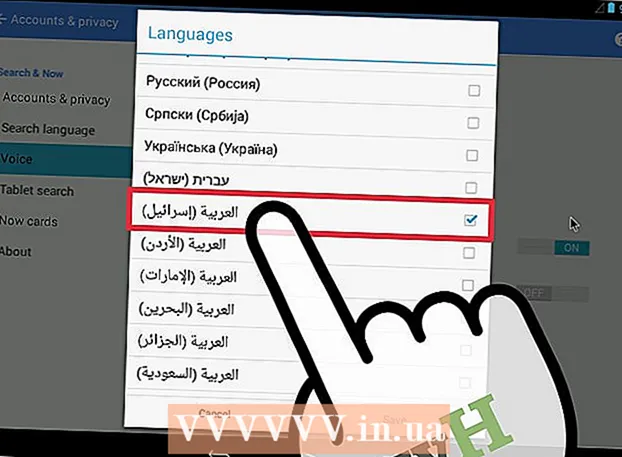
ເນື້ອຫາ
- ເພື່ອກ້າວ
- ສ່ວນທີ 1 ຂອງ 3: ການປ່ຽນພາສາການສະແດງ
- ສ່ວນທີ 2 ຂອງ 3: ການປ່ຽນພາສາການປ້ອນຂໍ້ມູນ
- ສ່ວນທີ 3 ຂອງ 3: ປ່ຽນພາສາຂອງ "OK, Google"
ທ່ານສາມາດປ່ຽນພາສາຈໍສະແດງຜົນຂອງ Android ຂອງທ່ານເປັນພາສາອາຫລັບໃນແອັບ in ຕັ້ງຄ່າ. ຈາກນີ້ທ່ານຍັງສາມາດປ່ຽນການຕັ້ງຄ່າແປ້ນພິມເພື່ອໃຫ້ທ່ານສາມາດພິມຕົວອັກສອນພາສາອາຫລັບ. ຖ້າທ່ານໃຊ້ "OK Google", ທ່ານສາມາດປັບການຕັ້ງຄ່າສຽງເພື່ອໃຫ້ພາສາອາຣັບຖືກຮັບຮູ້ແລະເວົ້າ.
ເພື່ອກ້າວ
ສ່ວນທີ 1 ຂອງ 3: ການປ່ຽນພາສາການສະແດງ
 ແຕະທີ່ແອັບຕັ້ງຄ່າ. ນີ້ຕັ້ງຢູ່ໃນບັນດາແອັບ apps ອື່ນໆຂອງທ່ານແລະສາມາດເປີດໄດ້ໂດຍການກົດປຸ່ມທີ່ມີຮູບຊົງຂອງຕາຂ່າຍໄຟຟ້າຢູ່ທາງລຸ່ມຂອງ ໜ້າ ຈໍເຮືອນ. ໄອຄອນການຕັ້ງຄ່າ app ຄ້າຍຄືກັບເກຍ.
ແຕະທີ່ແອັບຕັ້ງຄ່າ. ນີ້ຕັ້ງຢູ່ໃນບັນດາແອັບ apps ອື່ນໆຂອງທ່ານແລະສາມາດເປີດໄດ້ໂດຍການກົດປຸ່ມທີ່ມີຮູບຊົງຂອງຕາຂ່າຍໄຟຟ້າຢູ່ທາງລຸ່ມຂອງ ໜ້າ ຈໍເຮືອນ. ໄອຄອນການຕັ້ງຄ່າ app ຄ້າຍຄືກັບເກຍ. 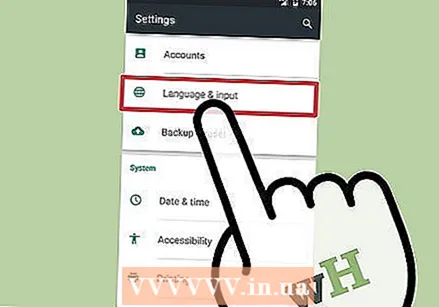 ກົດປຸ່ມ "ພາສາແລະການປ້ອນຂໍ້ມູນ". ນີ້ແມ່ນຕົວເລືອກທີສີ່ໃນກຸ່ມທີສາມຂອງການຕັ້ງຄ່າ (ສ່ວນຕົວ).
ກົດປຸ່ມ "ພາສາແລະການປ້ອນຂໍ້ມູນ". ນີ້ແມ່ນຕົວເລືອກທີສີ່ໃນກຸ່ມທີສາມຂອງການຕັ້ງຄ່າ (ສ່ວນຕົວ).  ກົດຕົວເລືອກ "ພາສາ". ນີ້ແມ່ນຕົວເລືອກ ທຳ ອິດໃນລາຍການຕົວເລືອກ "ພາສາແລະວັດສະດຸປ້ອນເຂົ້າ".
ກົດຕົວເລືອກ "ພາສາ". ນີ້ແມ່ນຕົວເລືອກ ທຳ ອິດໃນລາຍການຕົວເລືອກ "ພາສາແລະວັດສະດຸປ້ອນເຂົ້າ".  ເລືອກພາສາອາຣັບຈາກລາຍຊື່ພາສາຕ່າງໆ. ສິ່ງນີ້ຈະຂຽນເປັນພາສາອາຫລັບ (العَرَبِيَّة) ແລະບາງບ່ອນຢູ່ທາງລຸ່ມຂອງບັນຊີລາຍການ.
ເລືອກພາສາອາຣັບຈາກລາຍຊື່ພາສາຕ່າງໆ. ສິ່ງນີ້ຈະຂຽນເປັນພາສາອາຫລັບ (العَرَبِيَّة) ແລະບາງບ່ອນຢູ່ທາງລຸ່ມຂອງບັນຊີລາຍການ. - ເມື່ອທ່ານກົດຕົວເລືອກພາສາອາຣັບ, ໜ້າ ຈໍຂອງ Android ຂອງທ່ານຈະປ່ຽນແປງທັນທີແລະທິດທາງຂອງຂໍ້ຄວາມຈະໄປຈາກຂວາຫາຊ້າຍ.
ສ່ວນທີ 2 ຂອງ 3: ການປ່ຽນພາສາການປ້ອນຂໍ້ມູນ
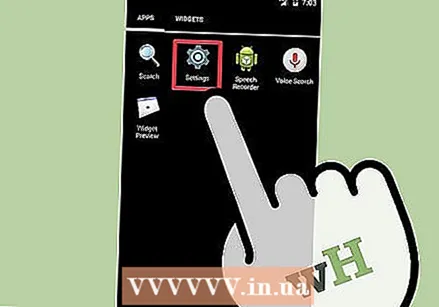 ແຕະທີ່ແອັບຕັ້ງຄ່າ. ທ່ານສາມາດປ່ຽນການຕັ້ງຄ່າແປ້ນພິມເພື່ອໃຫ້ຕົວອັກສອນພາສາອາຣັບສາມາດໃຊ້ໄດ້ທັນທີ. ທ່ານສາມາດເຮັດສິ່ງນີ້ໄດ້ຈາກແອັບ Settings Settings, ເຊິ່ງແມ່ນ ໜຶ່ງ ໃນບັນດາແອັບ other ອື່ນໆຂອງທ່ານ.
ແຕະທີ່ແອັບຕັ້ງຄ່າ. ທ່ານສາມາດປ່ຽນການຕັ້ງຄ່າແປ້ນພິມເພື່ອໃຫ້ຕົວອັກສອນພາສາອາຣັບສາມາດໃຊ້ໄດ້ທັນທີ. ທ່ານສາມາດເຮັດສິ່ງນີ້ໄດ້ຈາກແອັບ Settings Settings, ເຊິ່ງແມ່ນ ໜຶ່ງ ໃນບັນດາແອັບ other ອື່ນໆຂອງທ່ານ.  ກົດ "ພາສາແລະການປ້ອນຂໍ້ມູນ". ນີ້ຈະສະແດງຕົວເລືອກພາສາຂອງທ່ານ.
ກົດ "ພາສາແລະການປ້ອນຂໍ້ມູນ". ນີ້ຈະສະແດງຕົວເລືອກພາສາຂອງທ່ານ. 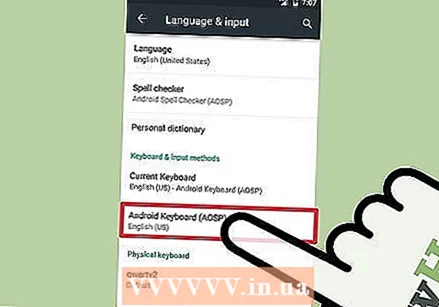 ກົດແປ້ນພິມທີ່ທ່ານ ກຳ ລັງໃຊ້. ຖ້າທ່ານມີການຕິດຕັ້ງແປ້ນພິມຫລາຍຢ່າງ, ແຕະທີ່ໂຕ ໜັງ ສືທີ່ທ່ານໃຊ້ເລື້ອຍໆ. ຂັ້ນຕອນໃນການປ່ຽນພາສາແມ່ນຂື້ນກັບແປ້ນພິມ, ແຕ່ມັນມັກຈະຄ້າຍຄືກັນ.
ກົດແປ້ນພິມທີ່ທ່ານ ກຳ ລັງໃຊ້. ຖ້າທ່ານມີການຕິດຕັ້ງແປ້ນພິມຫລາຍຢ່າງ, ແຕະທີ່ໂຕ ໜັງ ສືທີ່ທ່ານໃຊ້ເລື້ອຍໆ. ຂັ້ນຕອນໃນການປ່ຽນພາສາແມ່ນຂື້ນກັບແປ້ນພິມ, ແຕ່ມັນມັກຈະຄ້າຍຄືກັນ. 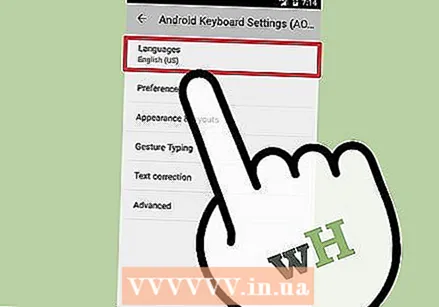 ກົດ "ພາສາ" ຫຼື "ເລືອກພາສາ". ນີ້ຈະເປີດບັນຊີລາຍຊື່ຂອງພາສາແປ້ນພິມທີ່ມີຢູ່.
ກົດ "ພາສາ" ຫຼື "ເລືອກພາສາ". ນີ້ຈະເປີດບັນຊີລາຍຊື່ຂອງພາສາແປ້ນພິມທີ່ມີຢູ່. 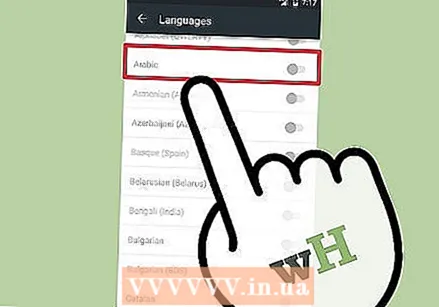 ໝາຍ ເອົາຫ້ອງພາສາ "ອາຣັບ". ມັນຍັງອາດຈະມີການປ່ຽນແປງຂອງໂມລັອກໂກຖ້າທ່ານຕ້ອງການ.
ໝາຍ ເອົາຫ້ອງພາສາ "ອາຣັບ". ມັນຍັງອາດຈະມີການປ່ຽນແປງຂອງໂມລັອກໂກຖ້າທ່ານຕ້ອງການ. - ຖ້າບໍ່ມີພາສາອາຫລັບ, ທ່ານສາມາດຕິດຕັ້ງແປ້ນພິມອື່ນໄດ້. Google Keyboard, ເຊິ່ງສາມາດດາວໂຫລດໄດ້ຈາກ Google Play Store, ສະ ໜັບ ສະ ໜູນ ພາສາອາຣັບ.
 ແຕະແອັບທີ່ຊ່ວຍໃຫ້ທ່ານພິມ. ເມື່ອທ່ານເປີດໃຊ້ພາສາອາຣັບແລ້ວ, ທ່ານຈະຕ້ອງເລືອກມັນ. ເປີດແອັບ so ເພື່ອໃຫ້ທ່ານພິມແລະປ່ຽນພາສາຕ່າງໆ.
ແຕະແອັບທີ່ຊ່ວຍໃຫ້ທ່ານພິມ. ເມື່ອທ່ານເປີດໃຊ້ພາສາອາຣັບແລ້ວ, ທ່ານຈະຕ້ອງເລືອກມັນ. ເປີດແອັບ so ເພື່ອໃຫ້ທ່ານພິມແລະປ່ຽນພາສາຕ່າງໆ. 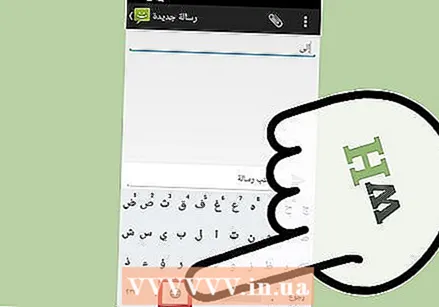 ກົດປຸ່ມໂລກເພື່ອປ່ຽນລະຫວ່າງພາສາຕ່າງໆ. ທຸກຄັ້ງທີ່ທ່ານກົດປຸ່ມໂລກ, ທ່ານຈະປ່ຽນໄປໃຊ້ພາສາອື່ນທີ່ຕິດຕັ້ງຢູ່. ພາສາທີ່ເລືອກຈະປາກົດຢູ່ແຖບຊ່ອງ.
ກົດປຸ່ມໂລກເພື່ອປ່ຽນລະຫວ່າງພາສາຕ່າງໆ. ທຸກຄັ້ງທີ່ທ່ານກົດປຸ່ມໂລກ, ທ່ານຈະປ່ຽນໄປໃຊ້ພາສາອື່ນທີ່ຕິດຕັ້ງຢູ່. ພາສາທີ່ເລືອກຈະປາກົດຢູ່ແຖບຊ່ອງ. - ທ່ານຍັງສາມາດກົດແລະຖືແຖບຊ່ອງເພື່ອເບິ່ງພາສາທີ່ມີຢູ່ທັງ ໝົດ.
ສ່ວນທີ 3 ຂອງ 3: ປ່ຽນພາສາຂອງ "OK, Google"
 ແຕະ Google app. ທ່ານສາມາດປ່ຽນພາສາ ສຳ ລັບການບໍລິການ OK, Google ເພື່ອໃຫ້ພາສາອາຫລັບເປັນທີ່ຍອມຮັບແລະເວົ້າ. ທ່ານສາມາດເຂົ້າເຖິງການຕັ້ງຄ່າເຫຼົ່ານີ້ຈາກ Google app ໃນອຸປະກອນຂອງທ່ານ.
ແຕະ Google app. ທ່ານສາມາດປ່ຽນພາສາ ສຳ ລັບການບໍລິການ OK, Google ເພື່ອໃຫ້ພາສາອາຫລັບເປັນທີ່ຍອມຮັບແລະເວົ້າ. ທ່ານສາມາດເຂົ້າເຖິງການຕັ້ງຄ່າເຫຼົ່ານີ້ຈາກ Google app ໃນອຸປະກອນຂອງທ່ານ.  ກົດປຸ່ມເມນູ (☰). ມັນຢູ່ແຈເບື້ອງຊ້າຍດ້ານເທິງຂອງ Google app. ທ່ານຍັງສາມາດເລື່ອນຈາກຊ້າຍຫາຂວາໃນ ໜ້າ ຈໍໄດ້.
ກົດປຸ່ມເມນູ (☰). ມັນຢູ່ແຈເບື້ອງຊ້າຍດ້ານເທິງຂອງ Google app. ທ່ານຍັງສາມາດເລື່ອນຈາກຊ້າຍຫາຂວາໃນ ໜ້າ ຈໍໄດ້. 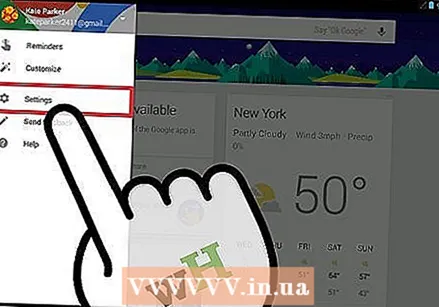 ກົດປຸ່ມ "ຕັ້ງຄ່າ" ໃນເມນູຂອງ Google app. ນີ້ຈະ ນຳ ເອົາເມນູການຕັ້ງຄ່າ ສຳ ລັບ Google.
ກົດປຸ່ມ "ຕັ້ງຄ່າ" ໃນເມນູຂອງ Google app. ນີ້ຈະ ນຳ ເອົາເມນູການຕັ້ງຄ່າ ສຳ ລັບ Google.  ກົດປຸ່ມ "ສຽງ". ນີ້ຈະເປີດການຕັ້ງຄ່າສຽງ ສຳ ລັບ Ok, Google.
ກົດປຸ່ມ "ສຽງ". ນີ້ຈະເປີດການຕັ້ງຄ່າສຽງ ສຳ ລັບ Ok, Google.  ກົດ "ພາສາ". ຕົວເລືອກນີ້ຢູ່ເທິງສຸດຂອງລາຍການສຽງ.
ກົດ "ພາສາ". ຕົວເລືອກນີ້ຢູ່ເທິງສຸດຂອງລາຍການສຽງ. 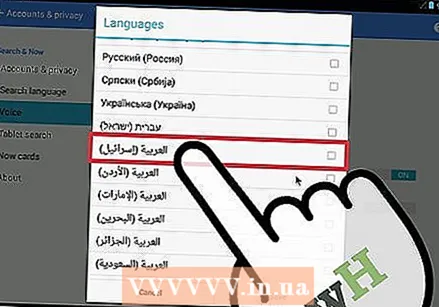 ເລື່ອນລົງໄປເບິ່ງຕົວເລືອກພາສາອາຫລັບ. ມີຫລາຍສຽງໃຫ້ທ່ານເລືອກ.
ເລື່ອນລົງໄປເບິ່ງຕົວເລືອກພາສາອາຫລັບ. ມີຫລາຍສຽງໃຫ້ທ່ານເລືອກ.  ໝາຍ ເອົາຫ້ອງສຽງທີ່ທ່ານຕ້ອງການໃຊ້. ສຽງນີ້ຈະອ່ານຜົນຂອງທ່ານຈາກ OK, Google ແລະຕອນນີ້ທ່ານສາມາດໃຊ້ OK, Google ເປັນພາສາອາຫລັບ.
ໝາຍ ເອົາຫ້ອງສຽງທີ່ທ່ານຕ້ອງການໃຊ້. ສຽງນີ້ຈະອ່ານຜົນຂອງທ່ານຈາກ OK, Google ແລະຕອນນີ້ທ່ານສາມາດໃຊ້ OK, Google ເປັນພາສາອາຫລັບ. - ທ່ານ ຈຳ ເປັນຕ້ອງເຊື່ອມຕໍ່ອິນເຕີເນັດເພື່ອໃຊ້ OK, Google ເປັນພາສາອາຣັບ, ເພາະວ່າເອກະສານພາສາອາຫລັບຍັງບໍ່ທັນມີ ສຳ ລັບການຮັບຮູ້ສຽງແບບອອບໄລນ໌ໃນເວລາຂຽນນີ້ໃນເດືອນຕຸລາ 2016.



